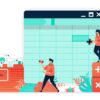Per scrivere del codice è necessario un editor, un programma di scrittura per sviluppatori.
Questi editor prendono il nome IDE e ne esistono moltissimi. Alcuni sono a pagamento altri gratuiti.
Ad esempio jetbrains produce diversi IDE a pagamento specializzati per diversi tipi di linguaggio.
Ad esempio per Pyhton Jetbrains fornisce pyCharm in due versioni: una a pagamento ed una gratuita.
pyCharm è un ottimo editor anche se il costo forse è un pò elevato.
Lo svantaggio che se sviluppi con diversi linguaggi devi acquistare diversi IDE.
Visual Studio Code
Io personalmente utilizzo Visual Studio Code (vscode o vsc) oramai da diversi anni, un editor di Microsoft che permette di estendere le funzionalità aggiungendo estensioni gratuite.
In rete esistono moltissimi articoli e video su Visual Studio Code su quali estensioni installare e come utilizzarlo.
Visual Studio Code esiste per Windows, Mac e Linux è l’installazione è molto semplice.
Si presenta con questa schermata:
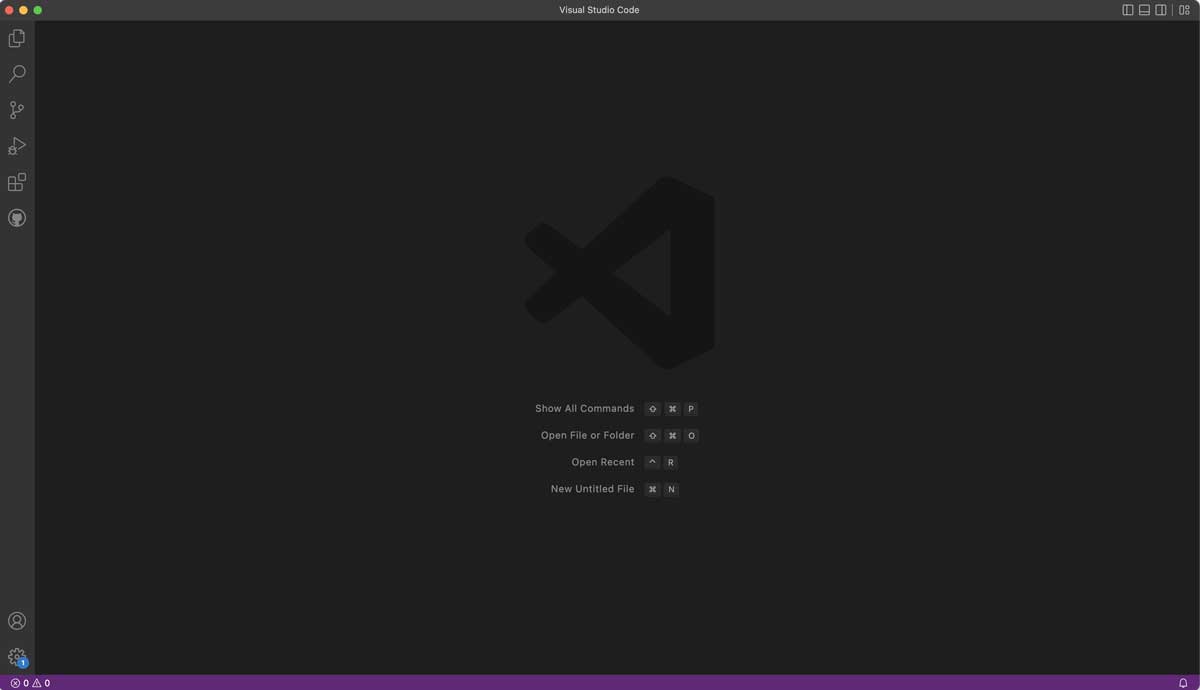
A sinistra abbiamo un colonna con diverse icone che dipendono dalle estensioni che abbiamo installato. Alcune estensioni inseriscono la propria icona in questa colonna.
Di default sono 6:
- Apre il file manager
- Cerca del testo in tutta la directory del progetto
- Apre la finestra che gestisce git
- Esegue il Debug
- Apre la finestra che gestisce le estensioni.
- Apre la finestra per gestire l’account github collegato
Clicchiamo sull’icona per gestire l’estensioni.
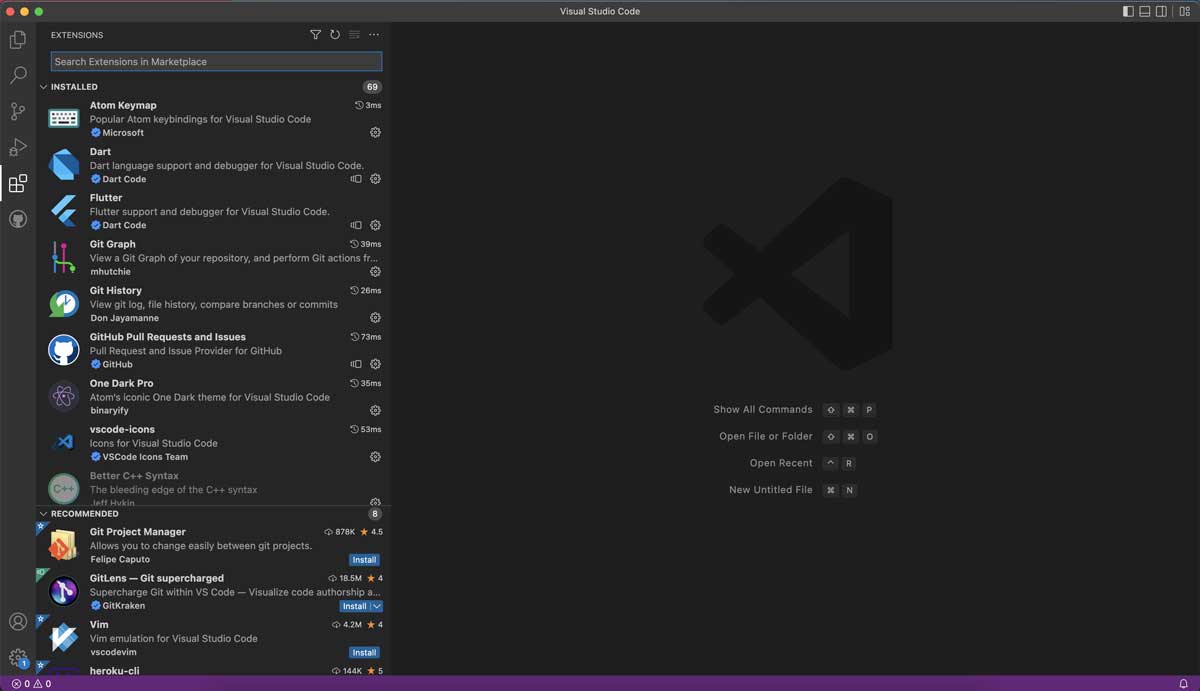
Otteniamo un elenco di estensioni con un campo per effettuare una ricerca.
Ogni estensione ha il numero di download ed i voti ricevuti. Il massimo dei voti è 5 stelle.
Cerchiamo nodejs
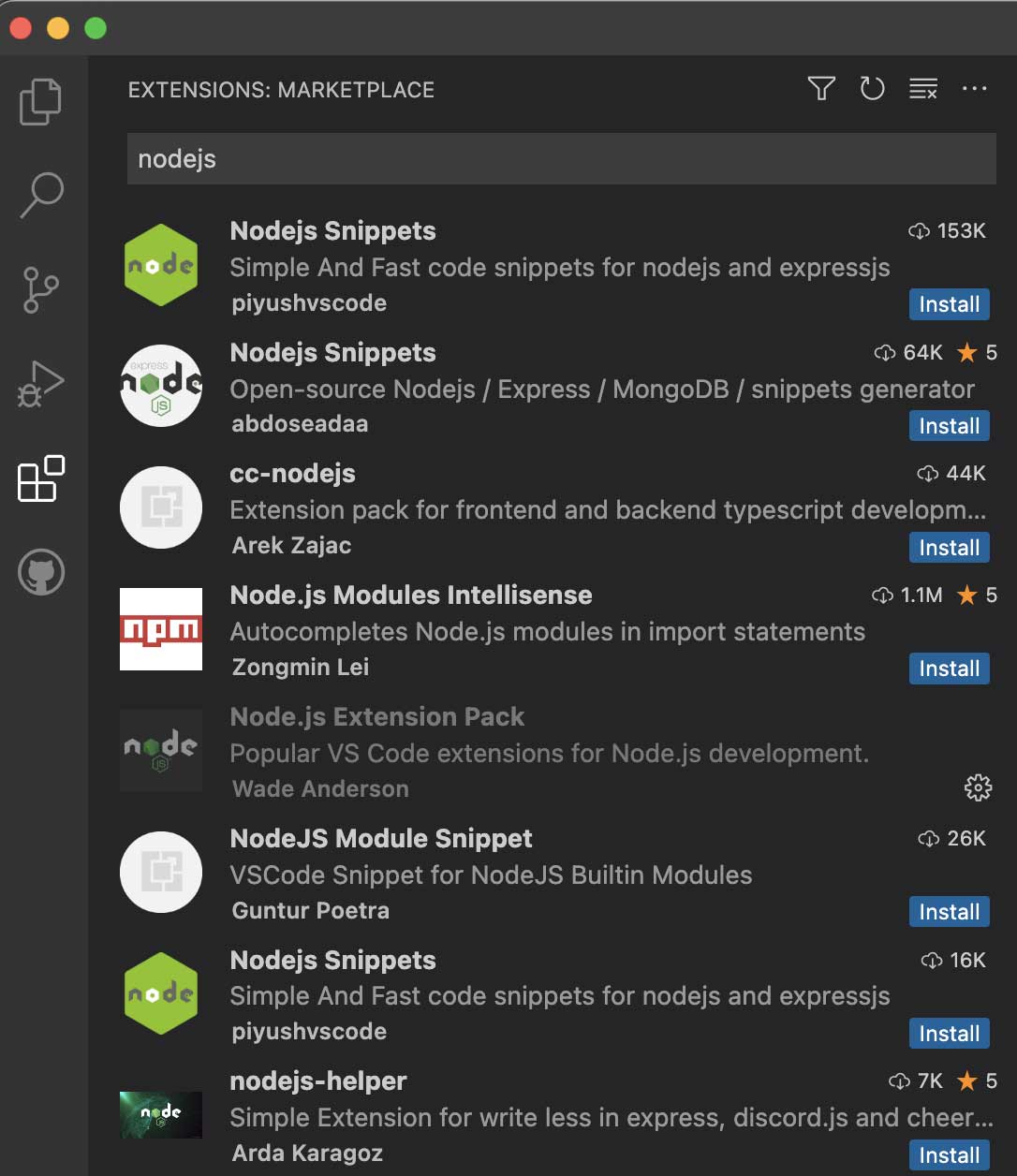
Clicchiamo su install per installare l’estensione. Se l’estensione è già stata installata non sarà presente il tasto install e le scritte saranno di un grigetto piu scuro, come potete vedere nella foto per Node.js Extension Pack.
Per disinstallare l’estensione cliccarci sopra e si aprirà una finestra a destra con le informazioni e con i tasti Disable e Uninstall. Cliccare su Uninstall.
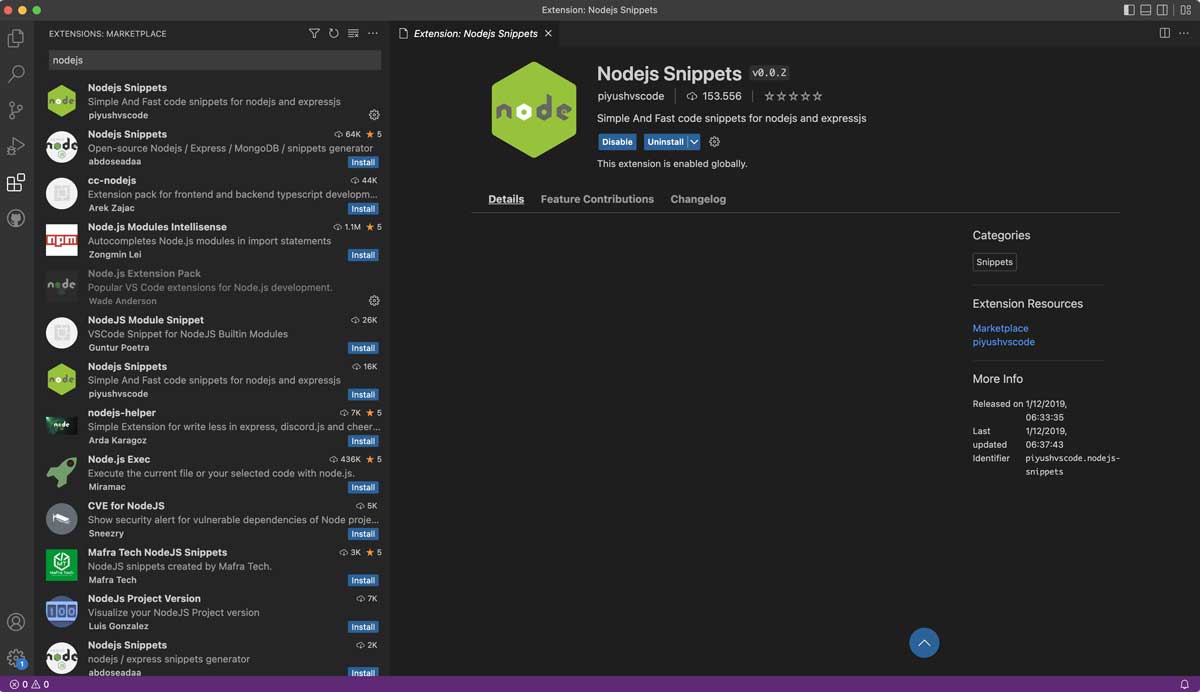
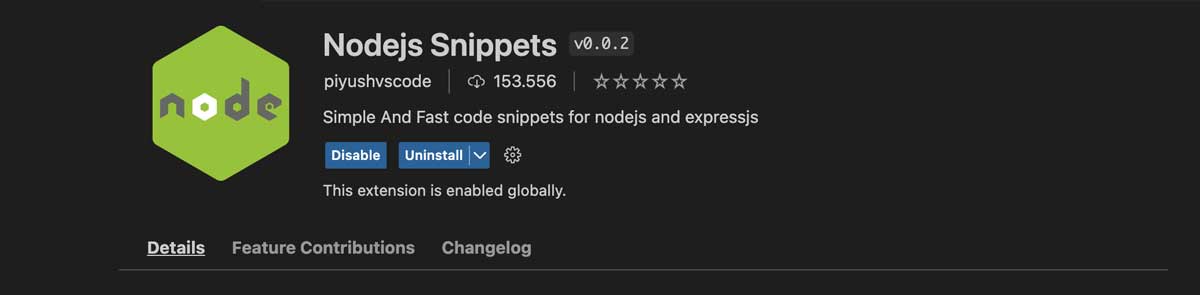
Quali estensioni installare?
Git Graph
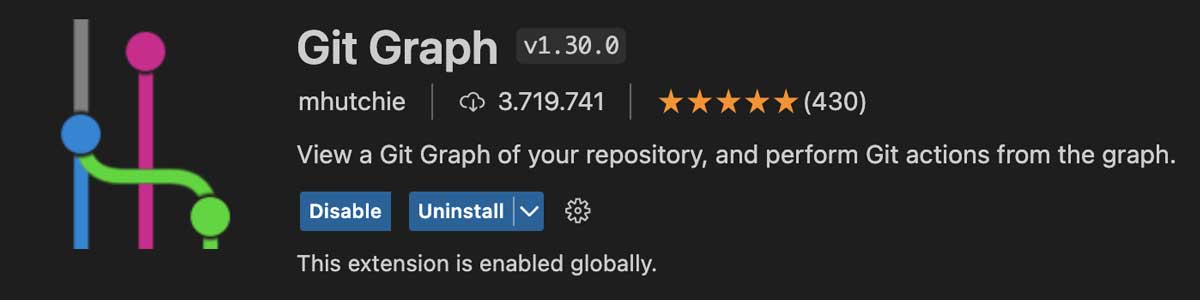
Serve per visualizzare graficamente i rami di github. Offre numerose funzioni.
Git History
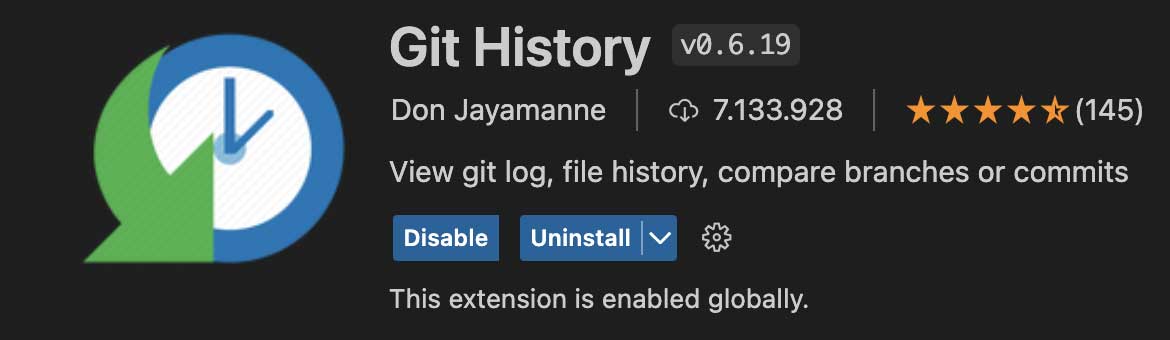
Altra utility indispensabile per git.
Vscode-icons
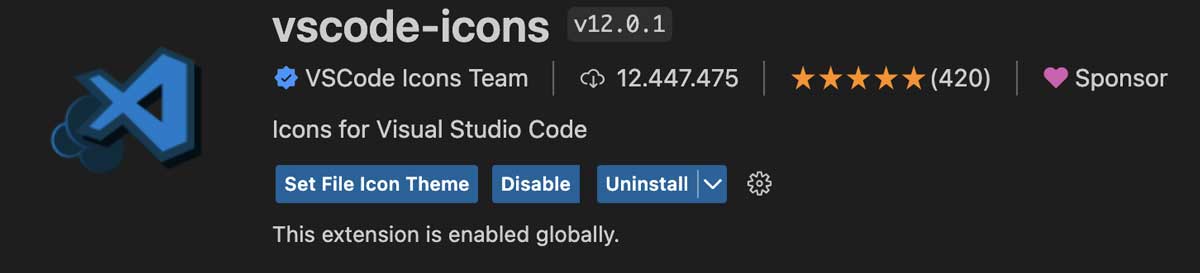
Icone per file e cartelle. In automatico il sistema ricnoscerà l’icona corretta.
Night Owl

Tema per vscode. Ne ho provati molti, ma questo credo che sia il migliore. Sono gusti personali. Trovate il vostro, ma questo è una buona base di partenza. Non usate temi chiari se non volete perdere la vista in pochissimi giorni.
One dark pro
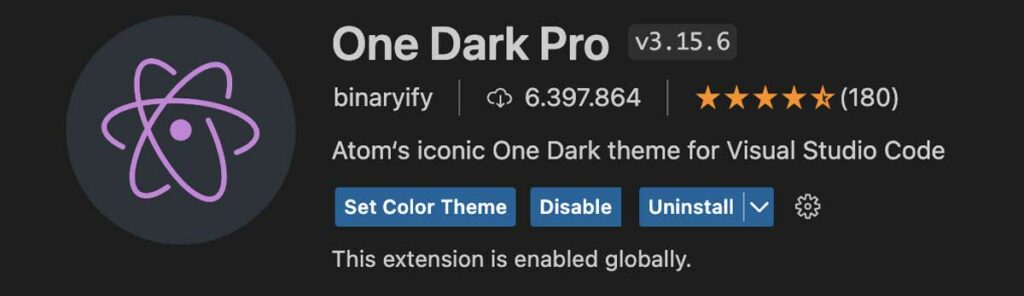
Altro tema molto diffuso. Potrebbe essere una valida alternativa a Night Owl
ESLint
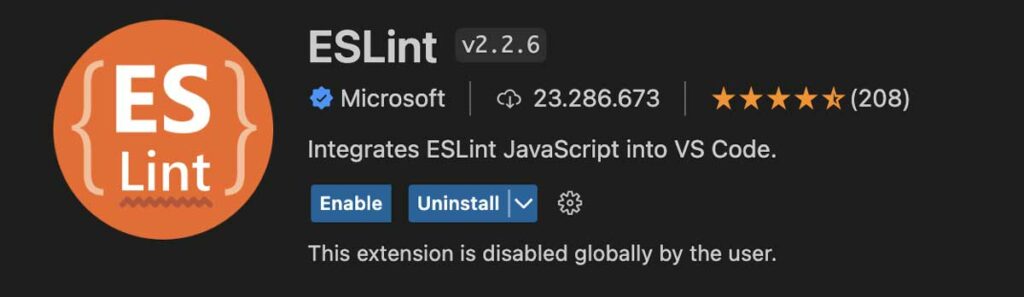
Correge eventuali errori in javascript. Funziona solo per javascript.
Come avete visto ce ne sono tantissime estensioni e spesso viene voglia di installare tutte. Non fatelo. Sarebbe uno spreco di risorse e potrebbe risultare instabile vscode. Installate solo quelle necessarie al vostro pregetto.
Potete disabilitare tutte le estensioni, creare un’area di lavoro chiamata workspace e salvare l’estensioni necessarie.
Ogni volta che apriremo il nostro workspace saranno caricate in automatico l’estensioni necessarie.
Ora apriamo una cartella dove inseriremo il nostro progetto.
Clicchiamo sulla prima icona in alto a sinistra.
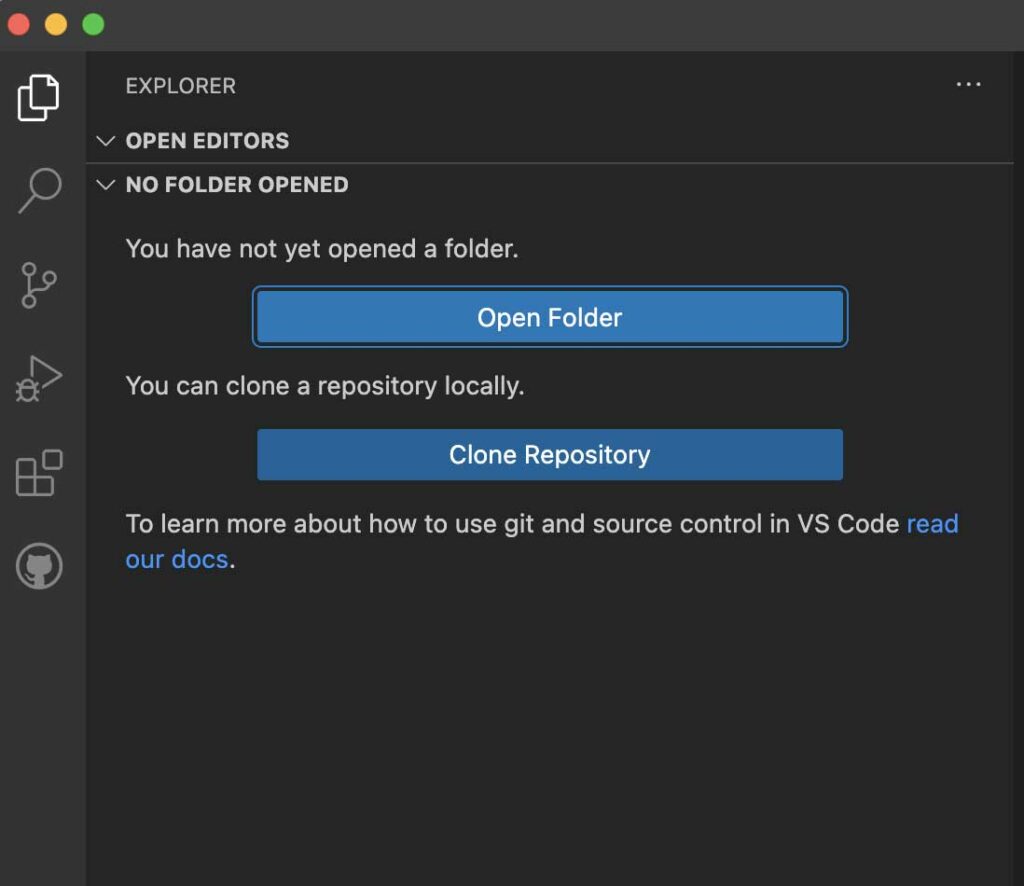
Cliccare su open folder, creare una nuova directory ed aprirla. Io ho creato una directory MyProject
Apparirà il seguente avviso.
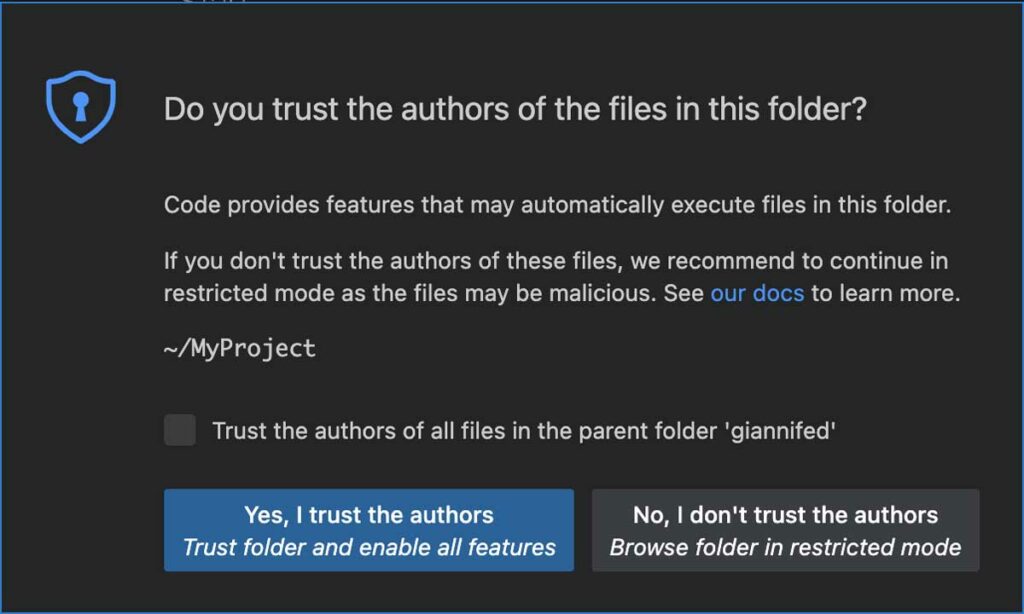
Ci chiede se sono attendibili i file contenuti nel cartella. Essendo l’unico utente che modificherà i file clichiamo su Yes.
Ecco a sinistra l’elenco delle cartelle e dei file del nostro progetto, mentre a destra abbiamo la finestra dove inserire il codice.
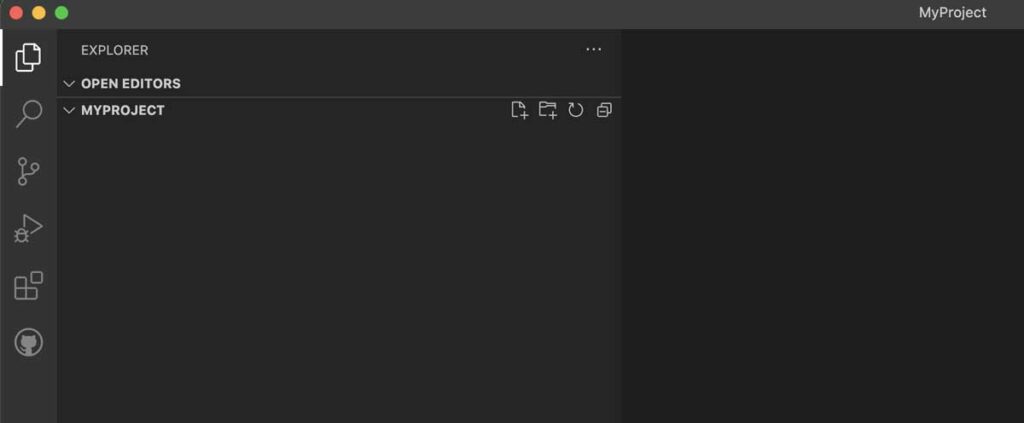
Nella finestra di sinstra abbiamo 4 icone
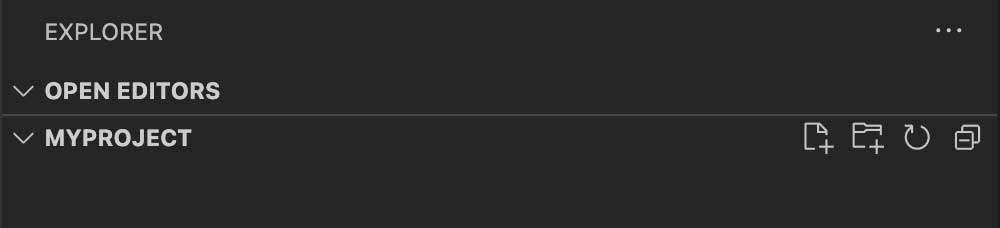
- Crea un nuovo file
- Crea una nuova cartella
- Refresh della cartella
- Contrae le cartelle all’interno del progetto
Creiamo un nuovo file col nome di test.py
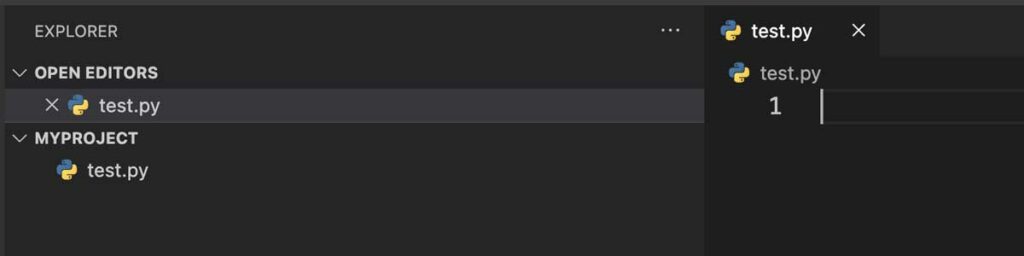
Complimenti abbiamo creato il nostro primo file python.
Grazie all’estensione Vscode-Icons è stato riconosciuto il tipo di file ed aggiunta l’icona.
Provate a creare altri file o cartelle. Potete spostare i file da una cartella ad un’altra facendo copia incolla o trascinandoli.
Buon coding a tutti.